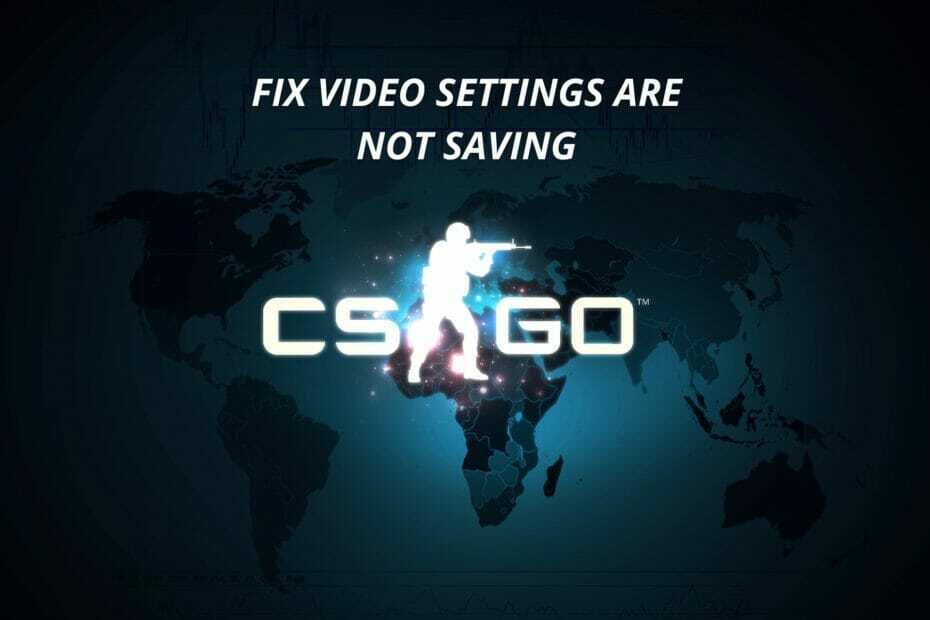- DS4Windows se ne može otvoriti isključivo greška je bila u trendu na forumima.
- Da biste riješili ovaj problem, možete pokušati zatvoriti sve ostale programe i ponovo povezati DS4 kontroler.
- Uzrok tome mogu biti nova ažuriranja sustava Windows DS4Windows se nisu mogli otvoriti isključivo.
- Ovaj neugodni problem možete riješiti i promjenom postavki vatrozida.

- Preuzmite alat za popravak računala Restoro koji dolazi s patentiranim tehnologijama (patent dostupan ovdje).
- Klik Započni skeniranje kako biste pronašli probleme sa sustavom Windows koji bi mogli uzrokovati probleme s računalom.
- Klik Popravi sve za rješavanje problema koji utječu na sigurnost i performanse vašeg računala
- Restoro je preuzeo 0 čitatelji ovog mjeseca.
Razvio ga je Jays2Kings, DS4Windows je jednostavan za korištenje program koji korisnicima omogućuje igranje računarskih igara dok koriste DualShock 4.
Bez ikakvog pitanja, DS4 je najbolji kontroler za igranje igara, a najbolji način igranja igara je u ekskluzivnom načinu rada, pa što učiniti ako se DS4Windows ne može ekskluzivno otvoriti?
Ovaj način rada ima vrlo specifične zahtjeve u vezi s vezom između alata DS4Windows i drugih aplikacija, a ako nisu ispunjeni, datoteka dnevnika prikazat će vam poruku Omogućivanje ekskluzivnog načina nije uspjelo.
Nastavite čitati kako biste pronašli cjelovit detaljni vodič za ispravljanje ove razdražljive pogreške. Samo se pobrinite da ga pažljivo slijedite, inače ćete riskirati trajno oštećenje datoteka sustava.
Kako popraviti da DS4Windows ne radi u ekskluzivnom načinu rada?
1. Ručno preuzmite odgovarajuće upravljačke programe
- Preuzmite najnovije upravljačke programe InputMapper HIDGuardian.
- Nakon završetka postupka preuzimanja, kliknite na run i slijedite upute za dovršetak instalacije.
- Pažljivo slijedite sljedeći korak.
2. Promijenite svojstva vašeg kontrolera u uređivaču registra
2.1 Dohvatite ID-ove hardvera

- Klik Početak, tip upravljačka ploča zatim pritisnite Unesi.
- Ići Hardver i zvukovi.
- Kliknite na Uređaji i pisači.
- Pronađite Bežični kontroler, kliknite ga desnom tipkom i idite na Svojstva.
- Klikni na Hardver tab.
- Iz Funkcije uređaja, odaberite HID-usklađeni kontroler igre i kliknite na Svojstva.
- Otvori Pojedinosti tab.
- Iz Vlasništvo, kliknite padajući izbornik i odaberite ID-ovi hardvera.
- Ovdje kopirajte prva tri niza teksta u datoteci s bilježnicom, a zatim zatvorite prozor.
2.2 Izmijeniti vrijednosti registra

- Sada desnom tipkom miša kliknite Početak gumb i odaberite Trčanje.
- U okvir za pokretanje unesite sljedeće: regedit i pritisnite Unesi.
- Idite na ovaj put:
HKEY_LOCAL_MACHINE \ SYSTEM \ CurrentControlSet \ Services \ HidGuardian \ Parametri - Desnom tipkom miša kliknite Pogođeni uređaji i odaberite Izmijeniti.
- Zalijepite onaj kôd od tri niza koji ste prethodno kopirali u okvir Vrijednost na vrhu (zalijepite samo 1 kôd po retku i pazite da zadnji redak ostane prazan).
- Klik u redu spremiti.
- Ponovo pokrenite računalo. Vaš DualShock 4 sada bi trebao biti u ekskluzivnom načinu.
3. Provjerite jesu li dopuštene sve veze
- Otvorena Postavke i odaberite Ažuriranje i sigurnost.

- U lijevom oknu kliknite na Sigurnost sustava Windows.

- U desnom oknu kliknite na Otvorite Windows Security.

- Odaberi Vatrozid i mrežna zaštita.

- Kliknite na Dopustite aplikaciji ili usluzi kroz vatrozid.

- Otvorit će se novi prozor. Ovdje pronađite DS4Windows aplikacija na popisu.
- Provjerite jesu li dopuštene sve veze, dolazne i odlazne.
- Sačuvajte postavke i izađite.
- Sada možete provjeriti radi li DS4Windows u ekskluzivnom načinu.
U slučaju da koristite antivirus treće strane, promijenite i postavke te aplikacije.
4. Deinstalirajte najnovija ažuriranja za sustav Windows 10
- Ići Početak i kliknite na Postavke.
- Kliknite na Ažuriranje i sigurnost.
- Odaberite Windows Update u lijevom oknu.
- Ovdje kliknite na Pogled povijest ažuriranja.
- Kliknite na Deinstalirajte ažuriranja opcija s vrha prozora.
- Potražite najnovije ažuriranje, kliknite ga desnom tipkom miša, a zatim odaberite Deinstaliraj.
- Nakon završetka postupka, ponovno pokrenite računalo.
Svakako će jedna od ovih metoda učiniti trik i moći ćete igrati svoje omiljene igre kako je predviđeno: u ekskluzivnom načinu.
Budući da ste hardcore igrač, ne ustručavajte se pogledati najbolja Razer prijenosna računala za igre također. Ova dobro prepoznata marka neće vas razočarati.
Ako imate pitanja ili nam se samo želite zahvaliti, slobodno upotrijebite odjeljak za komentare u nastavku, a mi ćemo se pobrinuti da odgovorite.
 I dalje imate problema?Popravite ih pomoću ovog alata:
I dalje imate problema?Popravite ih pomoću ovog alata:
- Preuzmite ovaj alat za popravak računala ocijenjeno odličnim na TrustPilot.com (preuzimanje započinje na ovoj stranici).
- Klik Započni skeniranje kako biste pronašli probleme sa sustavom Windows koji bi mogli uzrokovati probleme s računalom.
- Klik Popravi sve za rješavanje problema s patentiranim tehnologijama (Ekskluzivni popust za naše čitatelje).
Restoro je preuzeo 0 čitatelji ovog mjeseca.

![WoW: Dogodila se pogreška u strujanju [Riješeno]](/f/c54343673a2662a717e92116222494cb.jpg?width=300&height=460)